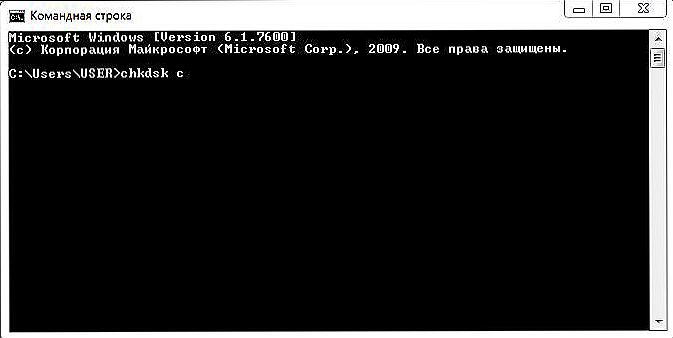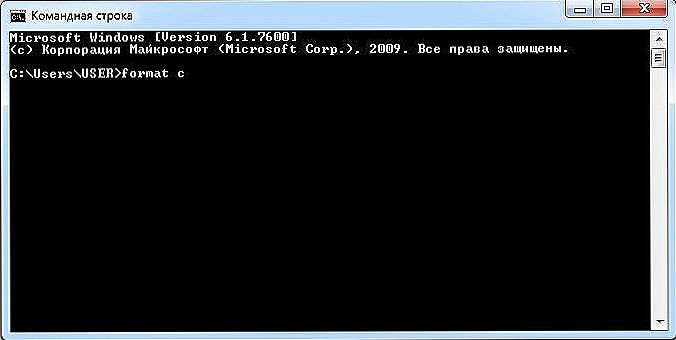Linia poleceń to program, który pozwala kontrolować system operacyjny za pomocą specjalnych wyrażeń tekstowych, zwanych poleceniami. Jest to wszechstronne i zaawansowane narzędzie do diagnozowania i rozwiązywania problemów z komputerem. Ze wszystkich jego funkcji warto podkreślić możliwość sprawdzenia błędów i sformatowania dysku za pomocą wiersza poleceń w systemie Windows.

Dysk twardy komputera to pamięć masowa zarówno samego systemu operacyjnego, jak i użytkowników. Dobrze znaną słabością systemu Windows jest brak możliwości czyszczenia śmieci: pozostałości nieużywanych plików i aplikacji zdalnych, problemy z rejestrem i rejestrowanie danych. Dlatego okresowo, z wyjątkiem wszystkich innych środków, konieczne jest zdiagnozowanie, czy występują błędy. Również w wielu przypadkach może być wymagane formatowanie:
- Podczas instalowania nowego dysku twardego.
- W obecności dużej liczby awarii, trzasków w pracy, infekcji wirusami.
- Podczas ponownej instalacji systemu operacyjnego.
Formatowanie jest znacznikiem obszaru przechowywania danych, tworzeniem systemu plików, tj. zestaw reguł logicznych, które uzyskują dostęp do zapisanych informacji.Co więcej, stare informacje są kasowane, uszkodzone obszary dysku twardego są oznaczone, więc żadne dane nie są tam rejestrowane. Przed sformatowaniem dysku twardego należy go sprawdzić pod kątem błędów.
Diagnoza z ChkDsk
W systemie Windows istnieje specjalne narzędzie o nazwie sprawdzanie dysku (ChkDsk), uruchamiane za pomocą wiersza poleceń. Można go używać w oknie eksploratora, ale nie przy wszystkich parametrach i innym interfejsie. Narzędzie pozwala poprawić pracę, naprawić problemy i uszkodzenia. Zanim zdecydujesz się sformatować media, zapoznaj się z tym narzędziem. Być może rozwiąże to problemy złej wydajności. Aby uruchomić program, wykonaj następujące czynności:
- Uruchom wiersz polecenia jako administrator.
- Wpisz polecenie chkdsk za pomocą:, gdzie c jest nośnikiem do sprawdzenia.
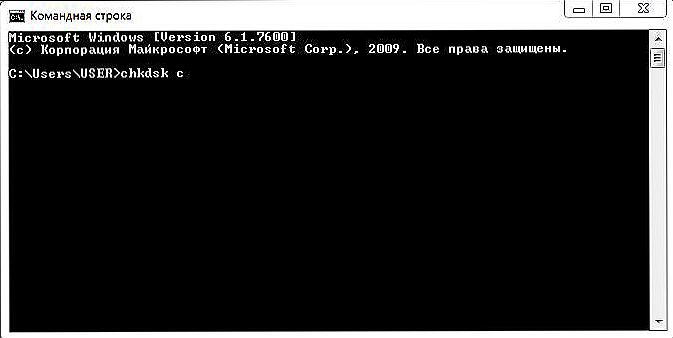
- Naciśnij Enter.
- Jeśli komputer wyświetli komunikat, że polecenie nie może zostać wykonane z powodu faktu, że dysk jest używany przez system Windows i oferuje możliwość sprawdzenia przed następnym uruchomieniem systemu operacyjnego, wpisz "y" (tak) i naciśnij klawisz enter.
- Uruchom ponownie, a przed uruchomieniem systemu operacyjnego zostanie uruchomione sprawdzenie dysku, po którym na ekranie pojawi się raport z wynikami.Ile problemów i złych sektorów znaleziono i ile naprawiono.
Kontrola dysku może być przeprowadzona z różnymi parametrami:
- / f- poprawne błędy;
- / v - pokazuje sprawdzone nazwy plików i katalogów;
- / r - przeszukuje i naprawia uszkodzone sektory;
- / I- sprawdzaj indeksy z mniejszą ostrożnością, używane tylko dla systemu plików NTFS;
- / x- z opcją f przymusowo wyłącza głośność;
- / l: size - zmienia plik dziennika na określony rozmiar, działa tylko z systemem plików NTFS.
Parametr jest zapisywany po komendzie, na przykład:
chkdsk z: / f / r

Oznacza to, że zostanie przeprowadzona kontrola dysku c, błędy zostaną automatycznie skorygowane (/ f), sektory również zostaną sprawdzone pod kątem uszkodzeń i podjęta zostanie próba odzyskania informacji (/ r).
Jeśli chekdisk znajdzie błędy, ale ich nie naprawi, uruchom następujące polecenie:
chkdsk z: / f / offlinescanandfix
Spowoduje to tzw. Diagnostykę off-line dysku twardego, może być również konieczne ponowne uruchomienie komputera.
Prawidłowe działanie ChkDsk jest możliwe tylko wtedy, gdy linia poleceń działa w imieniu administratora, a także tylko z FAT32 i NTFS.
Formatowanie
Formatowanie to bardziej podstawowy sposób na uporządkowanie dysku twardego.Wszystkie informacje na ten temat zostaną utracone, w większości przypadków niemożliwe będzie odzyskanie. To zależy od wybranej metody i od obecności uszkodzeń. Istnieją specjalne programy do odzyskiwania danych, ale nadal lepiej nie ryzykować i sformatować dysku twardego tylko po skopiowaniu danych z niego na inny nośnik.
Możesz formatować za pomocą wiersza poleceń, używając następującego algorytmu:
- Otwórz wiersz polecenia jako administrator.
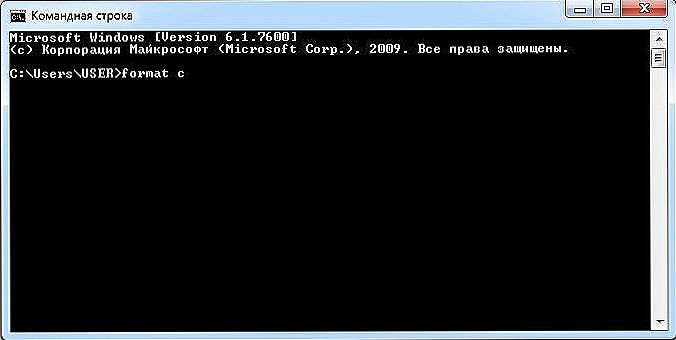
- Wpisz format c, gdzie c jest literą dysku, którą chcesz sformatować.
- Po zapytaniu o zaufanie do akcji, naciśnij "y" i wejdź.
Podobnie jak w ChkDsk, możesz tutaj ustawić parametry. Pomoc dotyczącą funkcji można uzyskać w formacie /? Zwróć uwagę na następujące najważniejsze:
- format z: / FS: system plików - formatowanie w określonym systemie plików, zamiast "systemu plików" musisz określić FAT32 lub NTFS.
- / q - szybkie formatowanie. Spis treści zostanie wyczyszczony, ale same dane nie zostaną zniszczone. Wciąż są tam fizycznie, ale Windows widzi dysk jako całkowicie pusty i zapisuje informacje na starych danych. Jeśli to możliwe, nie zaleca się używania tego parametru w celu uniknięcia dalszych problemów w obsłudze przewoźnika.
- / a: format formatowany domyślnie ze zmiennym rozmiarem klastra.
- / v: label - utwórz etykietę woluminu, czyli nazwę dysku.
Formatowanie dysku twardego umożliwi ponowne użycie go jako nowego, zwiększenie szybkości i wyeliminowanie błędów. Wraz z poleceniami ChkDsk i Format można również uruchamiać, np. DiskPart z wiersza poleceń, aby podzielić multimedia na sekcje o różnych rozmiarach i nazwach. Pamiętaj, że jeśli kupiłeś i zainstalowałeś nowy dysk twardy w komputerze, to musisz go sformatować. A jeśli po prostu nie jesteś zadowolony z pracy starego dysku twardego, spróbuj po prostu uruchomić skanowanie za pomocą ChkDsk, szczególnie jeśli działa system operacyjny.